Tietokonetiedostoa, jota voi käyttää vain yksi ohjelma tai prosessi kerrallaan, pidetään a lukittu Tiedosto. Toisin sanoen kyseinen tiedosto on «lukittu», jotta sitä ei voi käyttää mikään muu ohjelma siinä tietokoneessa, jossa se sijaitsee, tai edes verkon yli. Kaikki käyttöjärjestelmät käyttävät lukittuja tiedostoja. Useimmissa tapauksissa tiedoston lukitsemisen tarkoituksena on varmistaa, ettei sitä voi muokata, siirtää tai poistaa sen käytön aikana, etkä sinä tai mikään tietokoneprosessi.
Mistä tietää, onko tiedosto lukittu
Et tavallisesti etsi tiedostoja, jotka on lukittu – se ei ole tiedostoattribuutti tai jotain, jonka voit luetella. Helpoin tapa tietää, onko tiedosto lukittu, on, kun käyttöjärjestelmä ilmoittaa siitä, kun yrität muuttaa tai siirtää sen sijainnista. Jos esimerkiksi avaat DOCX-tiedoston muokattavaksi Microsoft Wordissa, kyseinen ohjelma lukitsee tiedoston. Jos yrität poistaa, nimetä uudelleen tai siirtää sitä ohjelman käyttäessä sitä, sinulle ilmoitetaan, että sitä ei voi tehdä, koska tiedosto on lukittu. Muut ohjelmat luovat itse asiassa lukitun tiedoston tietyllä tiedostotunnisteella, kuten .LCK, jota käyttävät Autodeskin, VMwaren, Corelin, Microsoftin ja todennäköisesti muut ohjelmat. Muut voivat käyttää .LOCK-tiedostotunnistetta tai jotain vastaavaa. Lukittuja tiedostoja koskevat viestit vaihtelevat suuresti, erityisesti käyttöjärjestelmästä toiseen, mutta yleensä näet jotain tämän kaltaista:
- Lähde- tai kohdetiedosto saattaa olla käytössä.
- Toimia ei voitu suorittaa loppuun, koska tiedosto avattiin toisessa ohjelmassa.
- Sinun on suljettava tiedosto ennen kuin jatkat.
- Prosessi ei voi käyttää tiedostoa, koska toinen prosessi on lukinnut osan tiedostosta.
- Tämä virtuaalikone näyttää olevan käytössä.
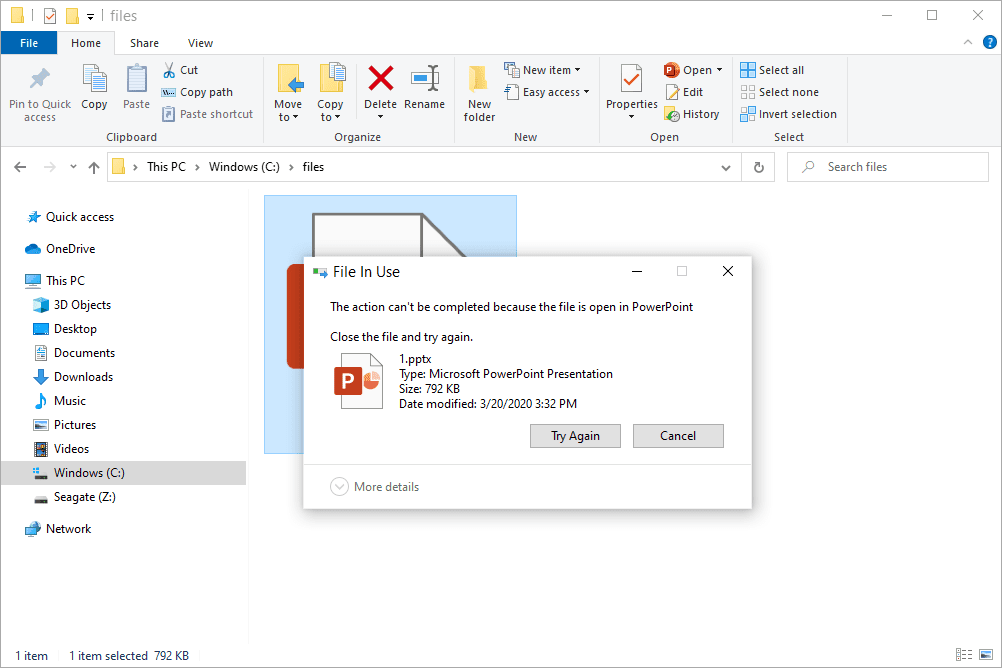
Se on samanlainen kuin kansiot, joissa on usein a Kansio käytössä kehote, jota seuraa a Sulje kansio tai tiedosto ja yritä uudelleen viesti.
Kuinka avata lukitun tiedoston lukitus
Lukitun tiedoston siirtäminen, uudelleennimeäminen tai poistaminen voi joskus olla vaikeaa, jos et ole varma, mikä ohjelma tai prosessi avasi sen… joka sinun tulee sulkea. Joskus on erittäin helppoa nähdä, mihin ohjelmaan tiedosto on lukittu, koska käyttöjärjestelmä ilmoittaa sen virheilmoituksessa, kuten yllä olevan kuvan PowerPoint-esimerkissä. Usein näin ei kuitenkaan tapahdu, mikä vaikeuttaa prosessia. Esimerkiksi joidenkin lukittujen tiedostojen kohdalla saat kehotteen, joka sanoo jotain hyvin yleistä, kuten «kansio tai siinä oleva tiedosto on auki toisessa ohjelmassa». Tässä tapauksessa et ole varma, mikä ohjelma on kyseessä. Se voi johtua jopa taustalla käynnissä olevasta prosessista, jota et edes näe sen olevan auki! Onneksi älykkäät ohjelmistovalmistajat ovat luoneet useita ilmaisia ohjelmia, joiden avulla voit siirtää, nimetä uudelleen tai poistaa lukitun tiedoston, jos et ole varma, mikä sen lukitsee. Suosikkimme on LockHunter. Sen avulla voit napsauttaa hiiren kakkospainikkeella lukittua tiedostoa tai kansiota nähdäksesi selvästi, mitä se sisältää, ja sitten avata tiedoston lukituksen yksinkertaisesti sulkemalla sitä käyttävän ohjelman.
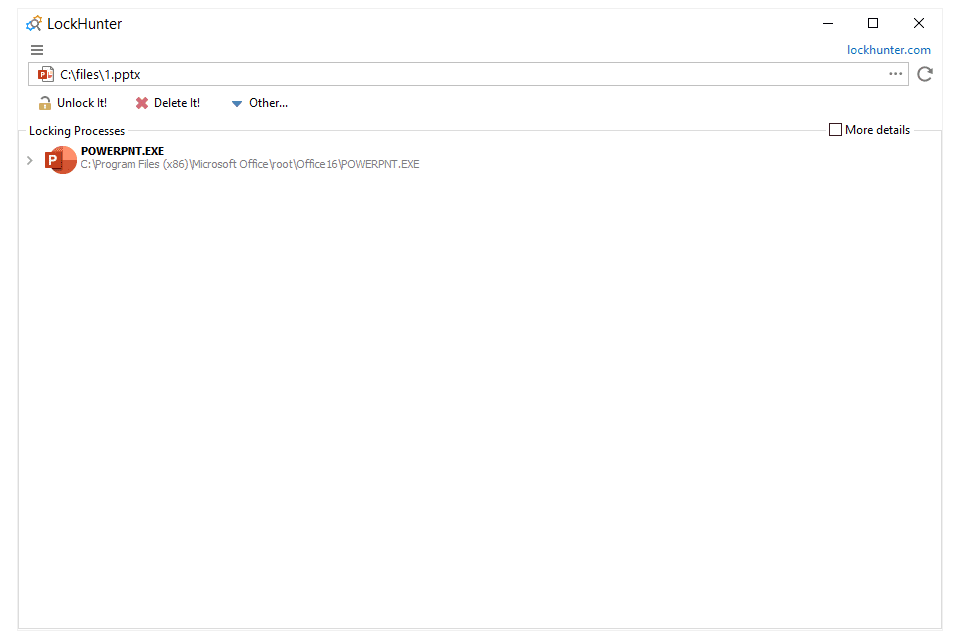
Tiedostot voidaan myös lukita verkon kautta; jos käyttäjä avaa kyseisen tiedoston, se voi estää toista käyttäjää eri tietokoneella avaamasta tiedostoa tavalla, joka antaa hänelle mahdollisuuden tehdä muutoksia. Kun tämä tapahtuu, Jaetut kansiot Tietokoneenhallinnan työkalu on erittäin hyödyllinen. Napauta ja pidä painettuna tai napsauta hiiren kakkospainikkeella avointa tiedostoa tai kansiota ja valitse Sulje Avaa tiedosto.
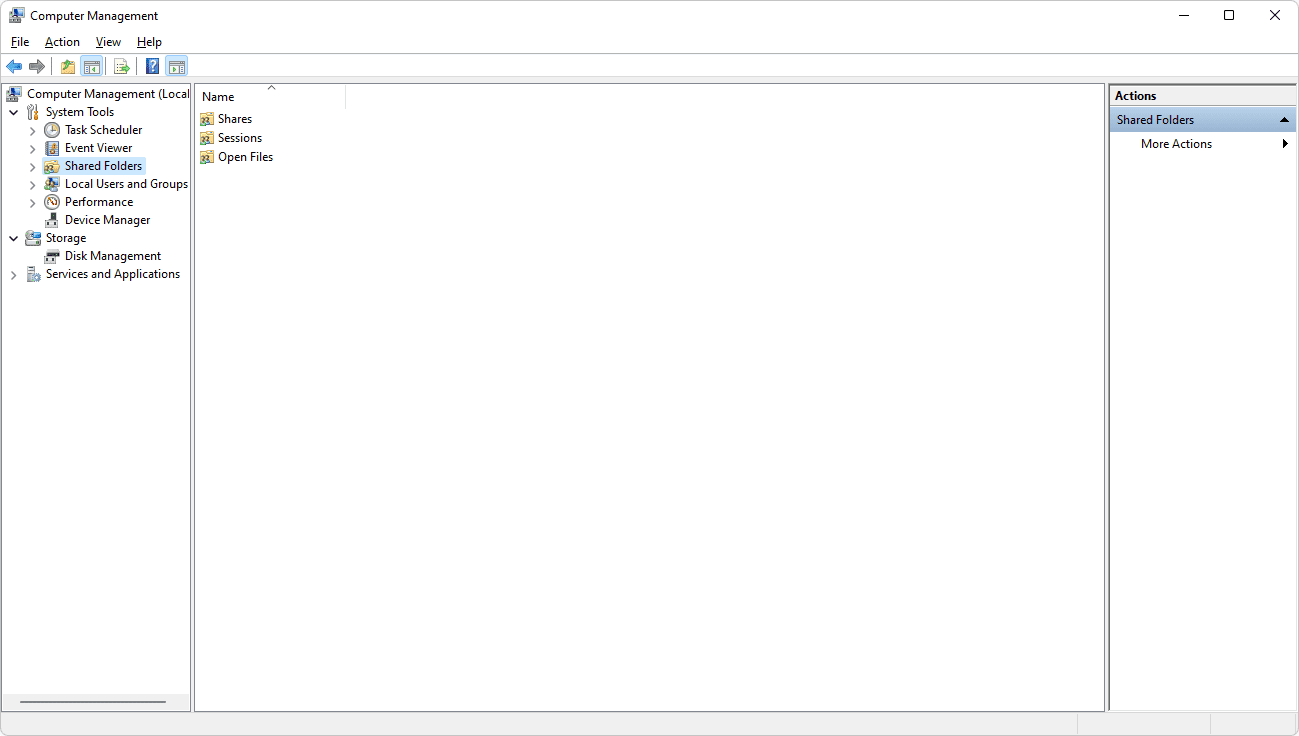
Jos kyseessä on tietty virhe, kuten yllä oleva «virtuaalikone»-virhe, sinun on ehkä tutkittava, mitä tapahtuu. Siinä tapauksessa kyseessä on yleensä VMware Workstation -ongelma, jossa LCK-tiedostot eivät anna sinun ottaa virtuaalikoneen omistajuutta. Voit vain poistaa kyseiseen virtuaalikoneeseen liittyvät LCK-tiedostot. Kun tiedosto on avattu, sitä voidaan muokata tai siirtää kuten mitä tahansa muuta tiedostoa.
Varmuuskopioi lukitut tiedostot
Lukitut tiedostot voivat myös olla ongelma automaattisissa varmuuskopiointityökaluissa. Kun tiedosto on käytössä, se ei usein ole niin käytettävissä kuin varmuuskopiointiohjelma tarvitsee varmistaakseen, että se on varmuuskopioitu. Tulla sisään Volume Shadow Copy Servicetai VSS. Volume Shadow Copy Service on Windows XP:ssä ja Windows Server 2003:ssa ensimmäisen kerran käyttöön otettu ominaisuus, jonka avulla tiedostoista tai taltioista voidaan ottaa tilannekuvia myös niiden käytön aikana. VSS mahdollistaa muiden ohjelmien ja palvelujen, kuten järjestelmän palauttamisen (Windows Vistassa ja uudemmissa), varmuuskopiointityökalujen (kuten COMODO Backup) ja online-varmuuskopiointiohjelmistojen (kuten Carbonite) pääsyn tiedoston klooniin ilman alkuperäistä lukittua kosketustiedostoa. . Volume Shadow Copyn käyttäminen varmuuskopiointityökalun kanssa on valtava plussa, koska sinun ei tarvitse koskaan huolehtia kaikkien avoinna olevien ohjelmien sulkemisesta, jotta niiden käyttämät tiedostot voidaan varmuuskopioida. Kun se on käytössä ja käytössä, voit käyttää tietokonettasi tavalliseen tapaan VSS:n ollessa taustalla ja poissa näkyvistä. Sinun pitäisi tietää, että kaikki varmuuskopiointiohjelmat tai -palvelut eivät tue Volume Shadow Copy -toimintoa, ja jopa niille harvoille, jotka tukevat sitä, sinun on usein otettava ominaisuus käyttöön erikseen.